Cómo deshabilitar la tecla de bloqueo de mayúsculas en Windows 7
Microsoft Vindovs 7 Registro / / March 19, 2020
Desactive fácilmente la tecla de bloqueo de mayúsculas en Windows 7 con este consejo rápido.
Piense detenidamente en esto por un momento, ¿con qué frecuencia utiliza la tecla Bloq Mayús? La mayoría de la gente diría: "No a menudo". La tecla Shift es una gran alternativa, y hace el trabajo sin temor a hacer un trabajo en línea. paso en falso escribiendo un mensaje a alguien en mayúsculas (visto por algunos como el e-equivalente a gritar a través del texto). ¿Listo para deshacerte del bloqueo de mayúsculas? ¡Aquí es cómo!
Paso 1
Hacer clic el Orbe del menú de inicio de Windows y Tiporegedit en el cuadro de búsqueda. prensaEntrar.
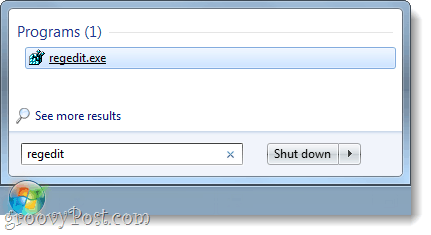
Paso 2
Vistazo a la siguiente clave de registro:
HKEY_LOCAL_MACHINE \ SYSTEM \ CurrentControlSet \ Control \ Keyboard Layout
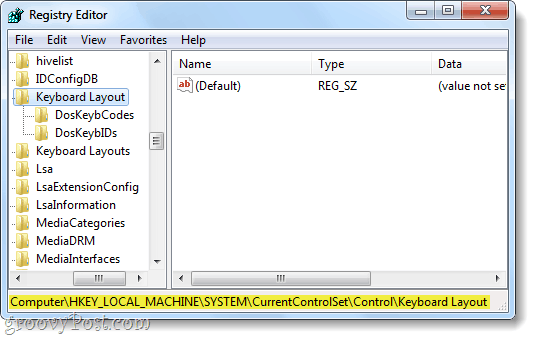
Paso 3
Botón derecho del ratón el Diseño del teclado clave y SeleccioneNuevo> Valor binario. Cambie el nombre del nuevo valor binario a lo siguiente:
Scancode Map
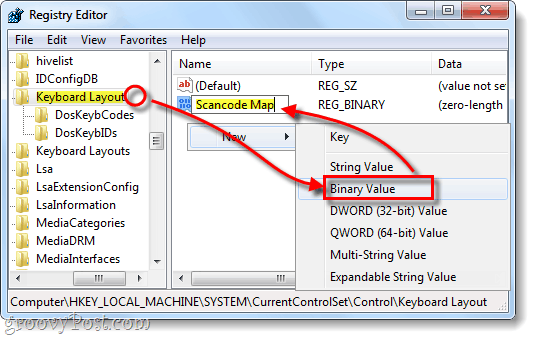
Etapa 4
Botón derecho del ratón su nuevo binario de Scancode Map y SeleccioneModificar. Conjunto el valor para:
00000000 00000000 02000000 00003A00 00000000
Para asegurarse de que esto sea exacto, es mejor copiar la captura de pantalla a continuación. Hacer clic Okay cuando termine.
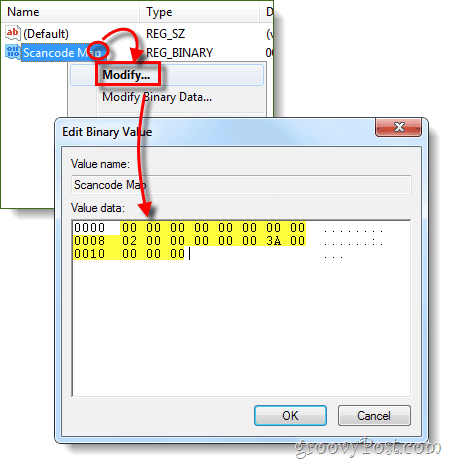
Paso 5
Reinicie su computadora para que los cambios surtan efecto.
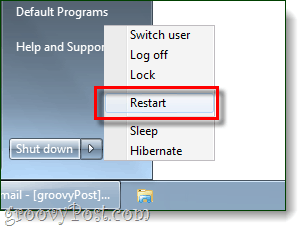
¡Hecho!
Ahora su tecla de bloqueo de mayúsculas debería estar completamente deshabilitada. Si presiona la tecla, la luz de Bloqueo de mayúsculas en su teclado físico ya no debería encenderse. Groovy? Ciertamente no es para aquellos que creen que "el bloqueo de mayúsculas es el control de crucero para enfriar". Sin embargo, para el resto de nosotros, este es un pequeño truco útil para agregar a su arsenal.



